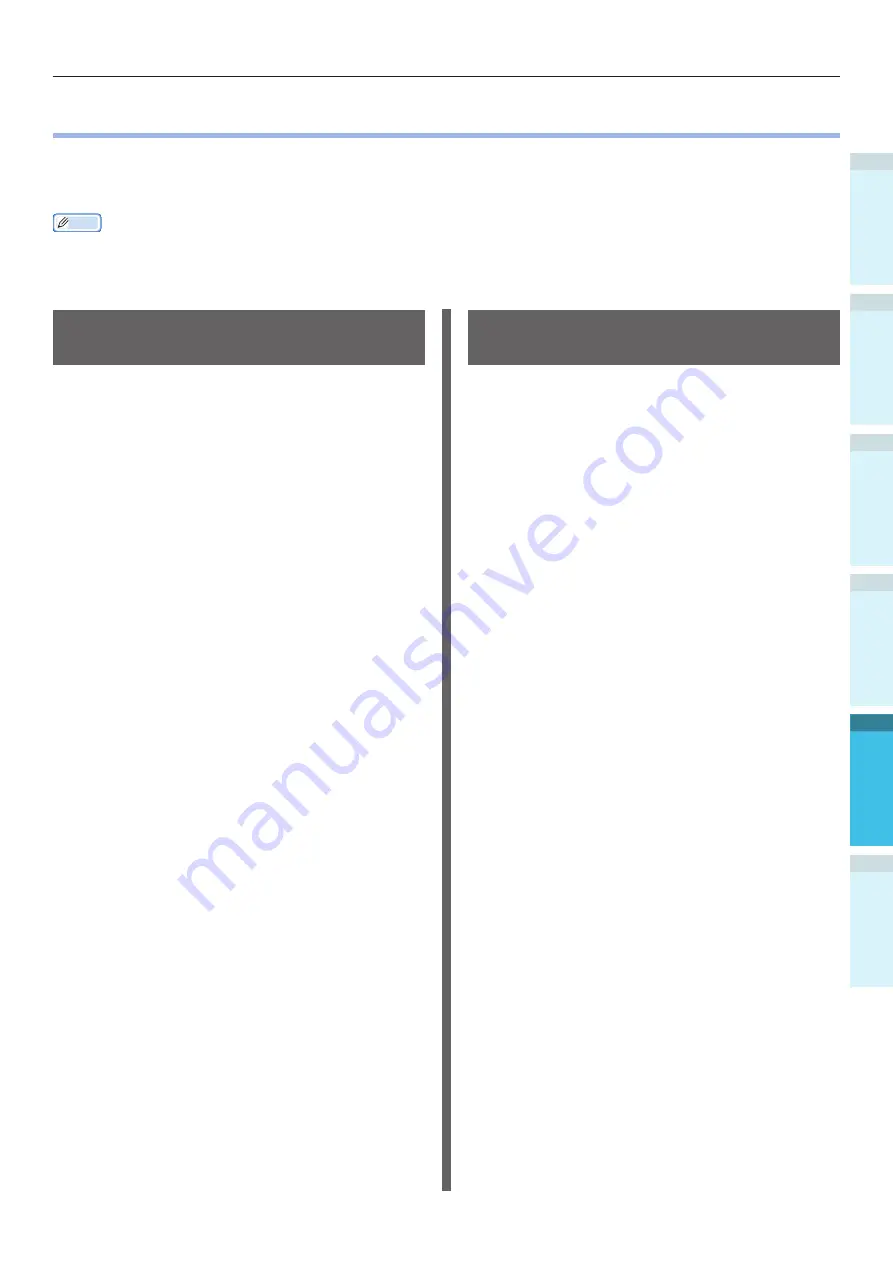
Apêndice
Instalação
2
Antes do uso
1
Impressã
o
3
Oper
ações básicas
do
dispositiv
o
4
Índice
- 133 -
Funções Básicas do Windows
z
z
Funções Básicas do Windows
Esta seção explica os procedimentos para exibição das configurações da janela dos drivers das pastas
[Impressoras]/[Impressora e Fax] para SO, exceto para Windows 7, o qual é usado como exemplo
neste manual.
Memo
z
Os passos para Windows Server 2008 R2 são os mesmos para Windows 7.
z
Se instalar múltiplos drivers, o ícone será exibido para cada driver na pasta [Impressoras]/[Impressora e Fax]. Use os
seguintes passos para os drivers serem ajustados e verificados.
Exibindo a janela de
propriedades
Windows XP/Windows Server
2012
1
Clicar em [Configuração] e selecionar
[Painel de controle]> [ Exibir
dispositivos e impressoras].
2
Clicar com botão direito o ícone da OKI
C931 e selecionar [Propriedades da
impressora].
Windows XP/Windows Server
2008
1
Clicar no botão [Iniciar] e selecionar
[Painel de controle].
2
Clique com o botão direito no ícone de
OKI C931 e selecione [Propriedades].
Windows XP/Windows Server
2003
1
Clicar [Iniciar] e então selecionar
[Dispositivos e impressoras].
2
Clique com o botão direito no ícone de
OKI C931 e selecione [Propriedades].
Exibindo a janela de
configuração de impressão
Windows XP/Windows Server
2012
1
Clicar em [Configuração] e selecionar
[Painel de controle]> [ Exibir
dispositivos e impressoras].
2
Clique com o botão direito no ícone de
OKI C931 e selecionar [Configuração de
Impressão].
Windows XP/Windows Server
2008
1
Clicar no botão [Iniciar] e selecionar
[Painel de controle].
2
Clique com o botão direito no ícone de
OKI C931 e selecione [Configuração de
impressão].
Windows XP/Windows Server
2003
1
Clicar [Iniciar] e então selecionar
[Dispositivos e impressoras].
2
Clique com o botão direito no ícone de
OKI C931 e selecione [Configuração de
impressão].





























